Kiedy szukamy aplikacji, będziemy instalować gry na platformie Steam czy chcą , aby dodać składnik sprzętowy do naszego komputera, mamy do czynienia listę minimalnych wymagań . Być może znamy specyfikację komputera na pamięć , ale nawet ci z nas, którzy używają komputera na co dzień, zapominają od czasu do czasu o szybkości procesora lub wersji naszego systemu Windows 10 . Naklejki, które zespół przynosi z fabryki, nie zawsze są zachowane i Bóg jeden wie, gdzie będzie pudełko . Czy będę mógł zagrać w Resident Evil 7 , czy bardziej będę się bać temperatury, jaką osiągnie procesor? Czy pobieram wersję Calibre na 32 bity , czy na64-bitowy ? Jeśli chcesz poznać każdy szczegół swojego komputera, natychmiast wyjaśnimy, jak sprawdzić wszystkie jego specyfikacje .
W systemie Windows 10 istnieje kilka sposobów wyświetlania cech naszego komputera. Najszybszy jest oczywiście użycie skrótu klawiaturowego . Jeśli naciśniemy Windows + Pauza , od razu zobaczymy specyfikację sprzętu . Tak, tuż obok Print Screen znajduje się klawisz Pause.
Reszta ścieżek dotyczy naszej przyjaciółki myszy. Oto jeden z najprostszych:
- Kliknij prawym przyciskiem myszy przycisk Start.
- Wybierz opcję System .
Kolejny szybki sposób:
- Otwórz Eksplorator plików (słynna ikona folderu).
- Prawo kliknij na ten zespół.
- Wybierz Właściwości .

Jeszcze jeden sposób.
- Naciskamy przycisk Start.
- Mamy prawo kliknij na File Explorer .
- W menu rozwijanym, które się pojawi, wybierz Więcej.
- Na koniec kliknij Właściwości .
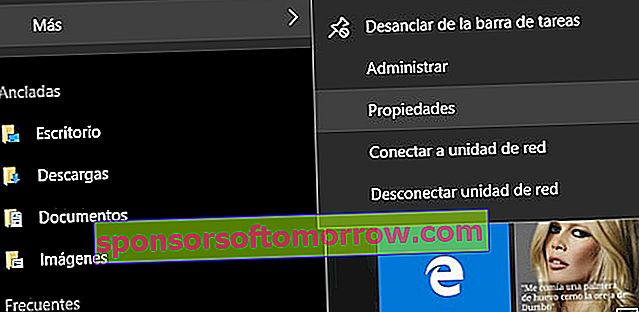
Wszystkie te ścieżki prowadzą nas do tego samego okna, podstawowych informacji o sprzęcie . Tutaj mamy wszystko, co musimy wiedzieć, zanim cokolwiek zainstalujemy. Szybkość procesora (w GHz) wskazuje liczbę cykli na sekundę, które wykonuje procesor, to znaczy ile informacji i ile operacji można wyrzucić z tyłu. RAM ( Random Access Memory ) jest pamięcią komputera, odpowiedzialny za przyspieszenie odczytu danych i realizacji programu. Typ systemu , 32-bitowy lub 64-bitowy, określa sposób zarządzania informacjami i pamięcią RAM przez procesor. Poniżej jesteśmy informowani, czy mamy aktywowany system Windows 10 , z odpowiednimidentyfikator klucza . A potem mamy nazwę zespołu i grupy roboczej . Jeśli jeszcze ich nie zdefiniowałeś, czas wydrukować osobowość na swoim komputerze.
Może się jednak zdarzyć, że będziemy musieli szczegółowo poznać tajniki naszej maszyny. System Windows 10 zawiera narzędzie diagnostyczne o nazwie Dxdiag , które wyświetla informacje o każdym zainstalowanym przez nas komponencie i sterowniku DirectX.
- Naciśnij klawisz Windows + R, aby otworzyć narzędzie Uruchom.
- Piszemy dxdiag i klikamy OK .
- Jeśli wolimy, możemy kliknąć Start i bezpośrednio wpisać dxdiag .
Pojawi się okno z wieloma zakładkami, które rozkładają każdą specyfikację naszego komputera . Karta dźwiękowa, ekran, sterowniki i długie itd.
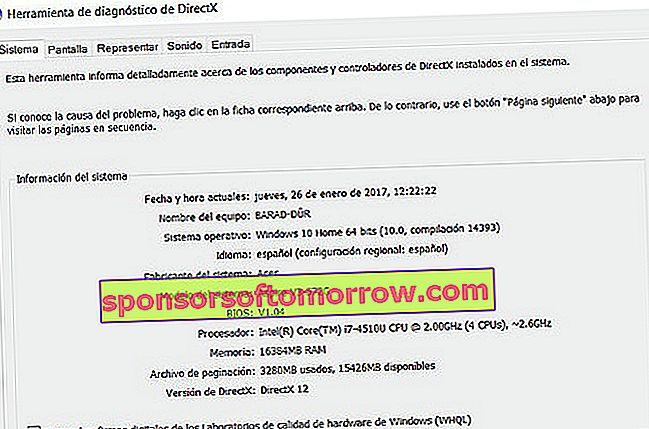
Mamy jeszcze pełniejszą możliwość , która może nam pomóc np. W przypadku konieczności udania się do serwisu technicznego. Mamy kliknij przycisk Start , typ systemu informacji i otworzyć podświetlony aplikację. Zostanie wyświetlone nowe okno zawierające szczegółowe informacje o wszystkich cechach i komponentach komputera . W kolumnie po lewej stronie mamy tytuł każdej sekcji, a po prawej jej dokładny opis. Ponadto mamy wyszukiwarkę, aby nie zgubić się w obu komponentach, a wszystkie informacje możemy nawet wyeksportować w formacie tekstowym lub PDF .

Wiesz już, jak zobaczyć wszystkie specyfikacje swojego komputera , ale nie chowaj się i nie przyznaj się: na koniec zainstalujesz grę i sprawdzisz na miejscu, czy strzela dobrze, czy nie, bez naciskania Windows + Pauza lub cokolwiek. Rozumiemy cię, to właśnie robimy wszyscy.


